要修改 vscode 括號高亮顏色,可通過配置 workbench.colorcustomizations 實現。1. 在 settings.json 中添加 “workbench.colorcustomizations” 字段,并設置 editorbrackethighlight.foreground1、foreground2、foreground3 的顏色值,分別對應不同層級括號的顏色;若需統一顏色,可將三者設為相同值。2. 打開 settings.json 的方式有兩種:一是通過快捷鍵 ctrl + ,(mac 為 cmd + ,)進入設置界面后點擊 {} 圖標;二是使用命令面板(ctrl + shift + p),輸入“preferences: open settings (json)”并回車,在彈出的文件中追加配置內容即可。3. 若顏色在當前主題下不夠明顯,可在 colorcustomizations 中進一步調整其他顏色項,或更換插件以獲得更佳視覺效果。整個操作不復雜但常被忽視,建議優先嘗試配置而非重裝插件。
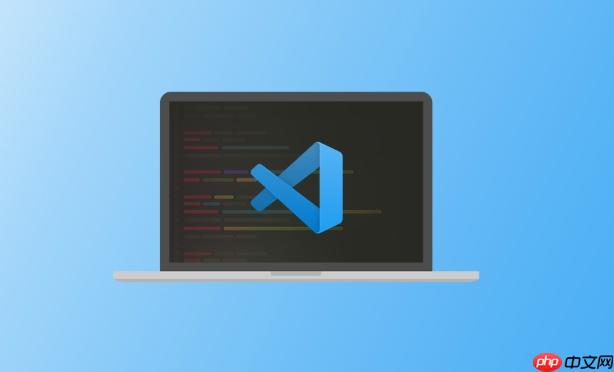
vscode 默認的括號高亮顏色可能不太符合你的主題風格或者不夠明顯,這時候你想改一改它的顏色。其實修改括號匹配高亮樣式并不復雜,只需要簡單配置就能搞定。
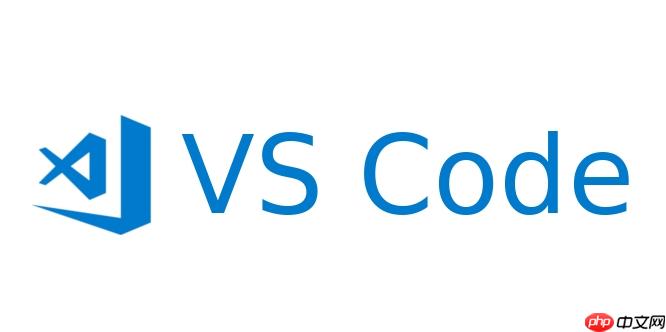
1. 修改括號高亮顏色的關鍵設置
VSCode 中控制括號高亮的是 editor.matchBrackets 和 workbench.colorCustomizations 這兩個配置項。括號匹配高亮主要通過 workbench.colorCustomizations 來實現。
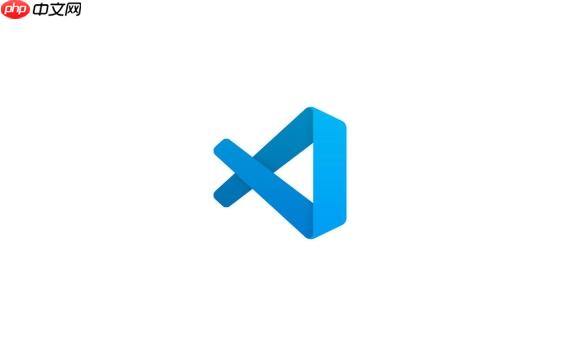
你可以在 settings.json 文件中添加或修改以下內容:
"workbench.colorCustomizations": { "editorBracketHighlight.foreground1": "#FF0000", "editorBracketHighlight.foreground2": "#00FF00", "editorBracketHighlight.foreground3": "#0000FF" }
這幾個顏色分別對應不同層級的括號(比如嵌套括號),你可以根據自己的喜好來設定不同的顏色組合。
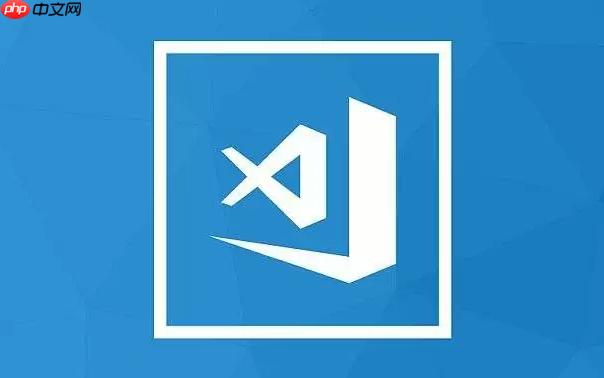
如果你只想要一個統一的顏色,也可以用所有 foreground 都設成一樣的值。
2. 如何打開并編輯 settings.json 文件
如果你不知道怎么找到這個文件,可以這樣操作:
- 打開 VSCode,按下快捷鍵 Ctrl + ,(Mac 上是 Cmd + ,)打開設置界面;
- 然后點擊右上角那個 {} 圖標,它會切換到 settings.json 的編輯界面;
- 在里面直接粘貼上面那段 JSON 內容即可。
當然,你也可以使用命令面板:
- 按下 Ctrl + Shift + P,輸入“Preferences: Open Settings (JSON)”,然后回車。
注意:不要覆蓋原有配置,只是追加新的字段進去。
3. 更進一步:搭配主題一起調整
有時候你會發現即使改了括號顏色,在某些主題下還是看不太清楚。這時候你可以考慮換個更清晰的主題,或者在同一個 colorCustomizations 里同時調整其他元素的顏色,比如選中文本背景、光標顏色等,讓整體視覺效果更協調。
舉個例子,如果你用了深色背景的主題,那建議括號顏色不要太暗,比如亮一點的藍、黃、紫都比較容易看清。
如果你懶得自己調,也可以去插件市場找一些預設好的“Bracket Highlight”相關插件,它們通常提供一鍵換色的功能,也支持更多自定義選項。
基本上就這些。整個過程不復雜但很容易被忽略,特別是很多人不知道括號顏色其實是可以通過 workbench.colorCustomizations 控制的。下次如果覺得哪塊顏色不對勁,別急著重裝插件,先看看是不是顏色配置沒調好。


















